
O Root Explorer é o melhor aplicativo para visualizar e editar arquivos do sistema no seu telefone. Vai custar US $ 4, mas definitivamente vale a pena. Ele já foi baixado mais de meio milhão de vezes e tem uma classificação de 4, 7 estrelas na Play Store.
Root Explorer normalmente não é necessário para as atividades de raiz mais comuns, como piscar uma ROM personalizada Como instalar uma ROM personalizada no seu dispositivo Android Como instalar uma ROM personalizada no seu dispositivo Android Pronto para revitalizar o seu telefone ou tablet Android? Instalar uma ROM personalizada é a melhor maneira de fazer isso - potencializando-a com desempenho e recursos ainda melhores. Leia Mais, instalando módulos Xposed 12 Melhores Módulos Xposed para Personalizar o Android 6.0 Marshmallow 12 Melhores Módulos Xposed para Personalizar o Android 6.0 Marshmallow Esses módulos Xposed podem personalizar e melhorar seriamente seu telefone ou tablet Android, mesmo que esteja executando o mais novo Android 6.0 Marshmallow! Leia mais ou execute aprimoramentos avançados de bateria do Android 5 Maneiras avançadas de melhorar a vida útil da bateria no Android 5 Maneiras avançadas de melhorar a vida útil da bateria no Android Se você tiver um dispositivo Android com root (ou estiver disposto a torá-lo) e quiser melhor vida útil da bateria, podemos ajudá-lo. Consulte Mais informação . Pode não ser um aplicativo que você usa todos os dias, mas se você gosta de modificar e hackear seu telefone, é uma ferramenta essencial para manter à mão. Vamos olhar mais de perto.
Download: Root Explorer (US $ 3, 99)
Por que você precisa do Root Explorer?
Desde que o Android não vem com um explorador de arquivos embutido (embora algumas outras versões do Android sejam quais fabricantes de smartphones são as melhores para as atualizações do Android? Quais fabricantes de smartphones são as melhores para atualizações do Android? como você sabe qual fabricante para ir? Leia mais), as pessoas são forçadas a transformar-se em um dos muitos exploradores de arquivos Android de terceiros Os 7 melhores exploradores de arquivos grátis para Android Os 7 melhores exploradores de arquivos grátis para Android Há um monte de gerenciamento de arquivos e arquivos explorando aplicativos para Android, mas esses são os melhores. Consulte Mais informação .
Limitar o acesso ao armazenamento interno é uma precaução básica de segurança. Se você não conseguir acessar os arquivos do sistema, não poderá quebrar o telefone nem o malware. A única maneira que você pode chegar a esta parte do sistema sem enraizar é usando a ferramenta ADB Como usar o ADB e Fastboot no Android (e por que você deve) Como usar o ADB e Fastboot no Android (e por que você deve) Aprendendo a Master ADB e Fastboot podem tornar sua experiência Android muito melhor. Leia mais com seu telefone conectado a um computador desktop.
Ao fazer o root no seu telefone, você desbloqueia todo o sistema de arquivos, mas ainda precisa de um software especial para acessá-lo. É aqui que entra o Root Explorer.
Ao iniciar o aplicativo pela primeira vez, você é solicitado a conceder privilégios de root . De lá, você é jogado diretamente na raiz do sistema de arquivos. Ele é montado como somente leitura por padrão, para evitar qualquer chance de você causar algum dano.
Ganhar acesso de gravação é tão simples quanto tocar no botão Mount R / W. Escusado será dizer que você não deve fazer quaisquer alterações a menos que você saiba o que está fazendo - é fácil para tijolo seu telefone caso contrário Como recuperar um telefone Android Bricked Como recuperar um telefone Android Bricked Se você acidentalmente bricked seu Android telefone e precisa consertá-lo, é assim. Consulte Mais informação .
O que você pode fazer com o Root Explorer
O Root Explorer não é apenas para atividades de raiz - também funciona como um gerenciador de arquivos diário. Você pode criar novas pastas, pesquisar arquivos, recortá-los e colá-los de um local para outro e assim por diante. Também é totalmente compatível com serviços em nuvem, para que você possa mover arquivos e arquivos de e para o seu telefone com facilidade.
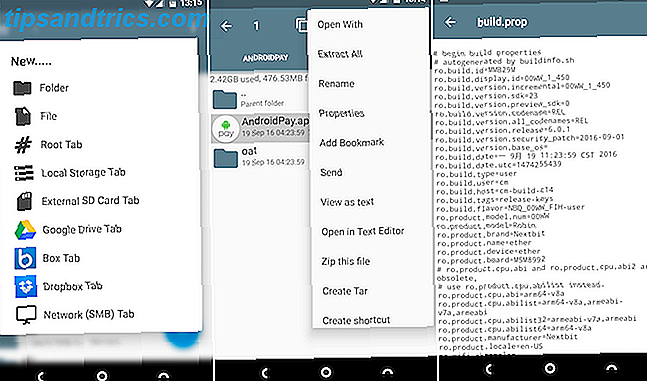
Existem também várias funções mais avançadas, incluindo:
- Interface com guias. Abra pastas em suas próprias guias para alternar entre elas rapidamente.
- Editor de texto embutido. Abra e edite arquivos como build.prop sem precisar de software extra.
- Crie e extraia arquivos ZIP e TAR / GZIP. Crie backups de arquivos e pastas ou extraia arquivos compactados.
- Extrair arquivos RAR. Use arquivos RAR sem precisar de nenhum software extra.
- APK Visualizador XML binário. Veja o manifesto de qualquer APK no seu telefone.
- Abra com a função. Substituir padrões, escolhendo com qual aplicativo abrir um arquivo.
- Controle de permissões. Definir permissões de leitura / gravação ao copiar ou editar arquivos do sistema.
- Verificação de hash MD5. Verifique a integridade dos aplicativos de carga lateral para garantir que eles não tenham sido adulterados.
É uma ferramenta bastante abrangente. E ao contrário de muitos aplicativos de raiz, ele tem uma interface de usuário polida que o torna muito simples de usar.
Mods Específicos do Root Explorer
Mas agora você pode estar se perguntando, quais são alguns exemplos específicos de coisas que você pode fazer com o Root Explorer? Aqui estão quatro sugestões:
1. Faça backup e compartilhe APKs. A maioria dos aplicativos de terceiros é armazenada na pasta / data / apps e nos aplicativos pré-instalados na pasta / system / apps . Ambos exigem raiz para acessar. Você pode criar backups de APKs ou compartilhá-los - talvez com seu tablet Amazon Fire para superar sua seleção limitada de aplicativos 10 Melhores aplicativos para Android que não estão na Play Store 10 Melhores aplicativos para Android que não estão na Play Store A Play Store não é o fim -apenas todas as aplicações Android. Se você nunca se aventurou fora, você está realmente perdendo. Consulte Mais informação . No entanto, não há garantias de que os aplicativos funcionem em outros dispositivos, especialmente se eles dependem de recursos como o Google Service.
2. Edite arquivos do sistema, incluindo build.prop. Editar arquivos do sistema é uma má ideia, a menos que você saiba exatamente o que está fazendo. Se você quiser fazer isso, você pode com o Root Explorer. O arquivo mais provável para editar é o build.prop .
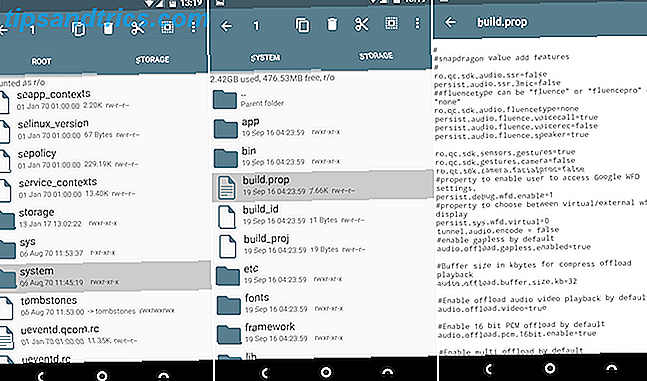
Este é um arquivo de configuração que contém informações sobre o seu dispositivo, incluindo resolução da tela, fabricante, número da versão do Android e muito mais. Pode alterar a forma como o seu telefone funciona e tornar as aplicações "incompatíveis" compatíveis com o seu dispositivo. Ele é encontrado na pasta / system - backup primeiro, e tenha cuidado que erros podem causar bootloops.
3. Exclua o bloatware ou instale novos aplicativos do sistema. Quase todos os telefones vêm com um conjunto extra de aplicativos além das ofertas comuns do Android e do Google. Estes são frequentemente classificados como bloatware devido a eles usando recursos, oferecendo pouco valor.
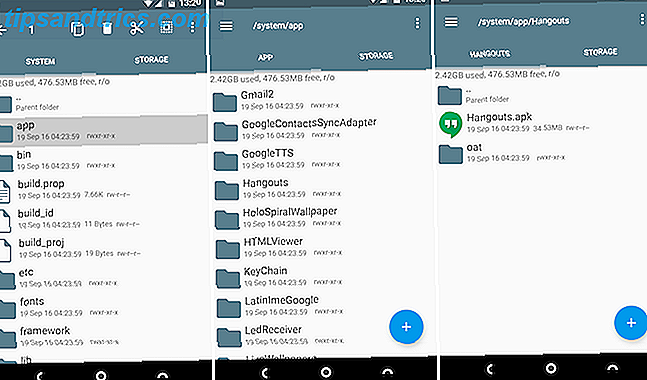
Esses aplicativos estão localizados na pasta / system / apps e podem ser excluídos se você não quiser. (Novamente, verifique se você sabe o que está excluindo antes de fazer isso.) Por outro lado, você pode instalar outros aplicativos como aplicativos do sistema colocando-os na mesma pasta. Defina as permissões para:
User: Read and Write
Group: Read
Other: Write
Em seguida, reinicie o seu telefone para finalizar o processo.
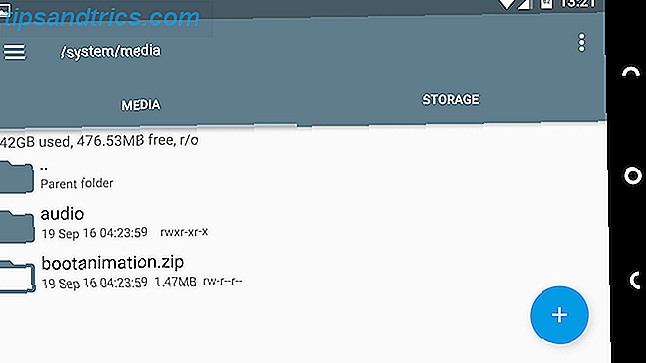
4. Altere a animação de inicialização. A animação que é reproduzida quando você inicializa seu telefone é encontrada na pasta / system / media . Simplesmente substitua o arquivo bootanimation.zip por uma alternativa com o mesmo nome e você poderá personalizar a aparência do seu telefone durante a inicialização.
Alternativas gratuitas para o Root Explorer
Claro que existem alternativas gratuitas para escolher se preferir não pagar. Existem algumas opções principais.
- ES File Explorer: Um dos mais populares e poderosos exploradores de arquivos para Android tem a funcionalidade de raiz. Cuidado com o inchaço e anúncios intrusivos, no entanto. Veja o nosso artigo sobre o porquê ES File Explorer é um ótimo gerenciador de arquivos ES File Explorer: É o melhor gerenciador de arquivos para Android? ES File Explorer: É o melhor gerenciador de arquivos para Android? O EF File Explorer é a melhor opção para visualizar e gerenciar os arquivos em seu dispositivo Android? Consulte Mais informação .
- Root Browser: Um aplicativo suportado por anúncios que abrange praticamente o mesmo terreno que o Root Explorer, apenas com uma interface menos atraente. Ideal para usuários ocasionais e há uma atualização paga sem anúncios.
- Amaze File Manager: gratuito, de código aberto e sem anúncios, mas ainda em versão beta. Pode conter alguns bugs, mas é bem visto pelos seus usuários.
Há muito mais também. Todos eles têm características semelhantes, mas diferentes níveis de usabilidade e erros. Vale a pena testar alguns para ver o que você gosta. Dada a quantidade de energia que um gerenciador de arquivos raiz obtém, é necessário certificar-se de usar um aplicativo em que você confia.
Você usa o Root Explorer? Ou você prefere um gerenciador de arquivos raiz diferente? Compartilhe suas experiências e recomendações nos comentários abaixo.



